теби Преузмите најбољи софтвер за складиштење у облаку за рачунар Мицрософт Мицрософт ОнеДриве Најновија верзија.
Складиштење у облаку је веома важно ових дана. Такође, услуге складиштења у облаку за рачунаре, као што су (Гоогле диска - онедриве - Мега - Дроп Бок), не само да ослобађа део простора за складиштење, већ ради и као одличан помоћни програм за прављење резервних копија.
Пошто смо већ разговарали о многим услугама складиштења у облаку, у овом чланку ћемо говорити о услузи Један погон. Познато онедриве Са могућношћу аутоматског прављења резервних копија, доступан је за све главне оперативне системе, укључујући (Виндовс - Мац - Андроид - иОС) и тако даље.
Шта је Мицрософт ОнеДриве?
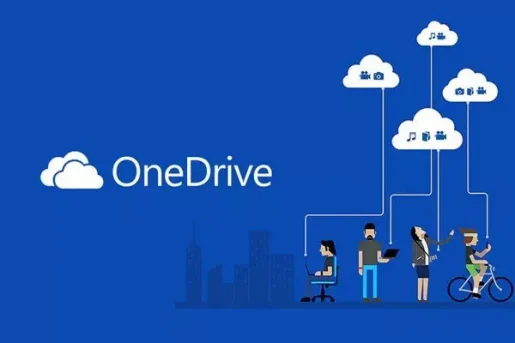
Један погон или на енглеском: онедриве То је услуга складиштења у облаку коју пружа Мицрософт. ОнеДриве за рачунар вас повезује са свим вашим датотекама. Омогућава вам да складиштите и штитите своје датотеке и омогућава вам приступ са било ког места на свим вашим уређајима.
Добра ствар у вези Мицрософт ОнеДриве Доступан је. Будући да Мицрософт има апликацију ОнеДриве доступну за све уређаје, врло је лако приступити свим вашим сачуваним датотекама. ОнеДриве подразумевано чува датотеке у фасцикли ОнеДриве на вашем рачунару синхронизовано са облаком.
Када то учини, ОнеДриве синхронизује податке између рачунара, телефона, таблета или других подржаних уређаја. Међутим, да би користили ОнеДриве, корисницима ће бити потребан активан Мицрософт налог.
Функције ОнеДриве
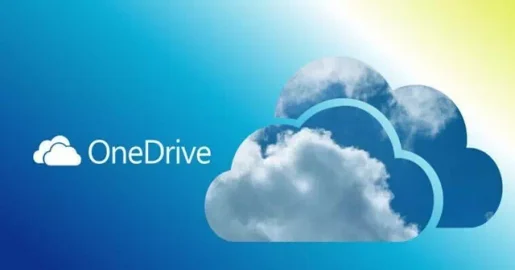
Сада када сте потпуно упознати са услугом онедриве Можда ће вас занимати његове карактеристике. Дакле, истакли смо неке од најбољих функција Мицрософт ОнеДриве.
У поређењу са другим опцијама за складиштење у облаку, Мицрософтов ОнеДриве је прилично једноставан за коришћење. Када се пријавите са својим ОнеДриве налогом, пронаћи ћете све отпремљене ставке наведене на прикладан начин. Због тога је врло лако прегледавати преузимања.
Рачунарски софтвер ОнеДриве има могућност да датотеке у фасцикли ОнеДриве на вашем рачунару синхронизује са облаком. Можете чак подесити ОнеДриве да синхронизује сигурносну копију ваших докумената, слика и радне површине у редовним интервалима.
ОнеДриве за рачунаре такође олакшава дељење датотека са другим људима. Не само датотеке, можете да делите целе фасцикле са другим људима. ОнеДриве вам нуди више начина за то; Можете позвати друге да прегледају ваше датотеке или створити везу за дељење датотека и фасцикли.
Мицрософт ОнеДриве такође има сигурносну функцију познату као (Лични трезор) што значи Персонал Стораге. Када активирате лични трезор, морате да га отворите помоћу двофакторске аутентификације. Ова функција додаје додатни слој сигурности датотекама које складиштите у складишту у облаку.
ОнеДриве такође подржава сваки Мицрософт Оффице програм. Ако сте на бесплатном плану, датотеке можете уредити на мрежи путем Microsoft Office Онлине. Међутим, ако желите да измените датотеке на ОнеДриве -у за рачунар, мораћете да се претплатите Office 365 .
Детаљи цена Мицрософт ОнеДриве
Мицрософт ОнеДриве је доступан и редовним корисницима и предузећима. Осим тога, он има више планова и за појединце и за предузећа.
Међутим, треба имати на уму да вам Мицрософт обезбеђује 5 ГБ бесплатно уз сваки Мицрософт налог. Овај кредит можете користити за складиштење датотека у облаку. Бесплатни план је познат као ОнеДриве Басиц Нуди 5 ГБ простора за складиштење бесплатно.
Бесплатни план не укључује Оффице софтвер, напредну безбедност, алате за продуктивност и друге битне функције. Да бисте искористили ове функције, морате се претплатити на месечни или годишњи план. Детаље о ценама потражите на следећој слици.
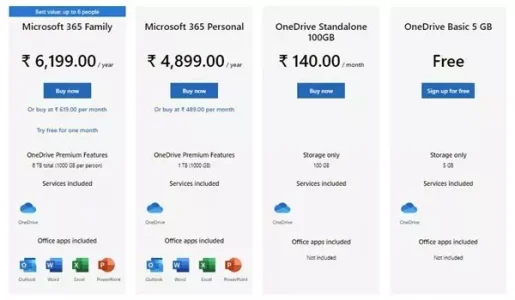
Преузмите ОнеДриве за рачунар
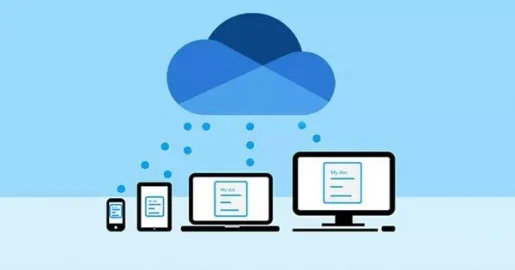
Сада када сте потпуно упознати са услугом Мицрософт ОнеДриве, можда ћете нестрпљиво чекати да преузмете и инсталирате софтвер на рачунар.
Најновија верзија оперативног система Виндовс 10 долази са ОнеДриве. Можете му приступити из системске палете или га потражити у претраживању Виндовс 10. Међутим, ако сте деинсталирали програм, мораћете да користите следећу инсталациону датотеку.
Такође можете користити следећу инсталациону датотеку за инсталирање ОнеДриве на старију верзију оперативног система Виндовс. Дакле, пређимо на везе за преузимање.
- Преузмите ОнеДриве за рачунар (Потпуно).
Како је ОнеДриве инсталиран на рачунару?
Инсталирање ОнеДриве -а је врло једноставно; Морате покренути инсталацијску датотеку која се налази у претходним редовима. Када то учините, следите упутства на екрану да бисте довршили процес инсталације.
Једном инсталиран, пронаћи ћете ОнеДриве инсталиран на систему. Једноставно отворите апликацију и довршите поступак подешавања. Након тога отворите file Екплорер , а нову пречицу за ОнеДриве пронаћи ћете у левом окну. Датотеке можете складиштити у складишту у облаку директно са file Екплорер.
Можда ће вас занимати:
- Преузмите најновију верзију Дропбок -а за рачунар
- Преузмите најновију верзију Мега програма за рачунар
Надамо се да ће вам овај чланак бити од користи када знате како преузети најновију верзију програма Мицрософт ОнеДриве за рачунар. Поделите са нама своје мишљење и искуство у коментарима.









